
Mark Lucas
73
3470
175
Kako se telefoni nastavljaju razvijati, mnogi spajaju snagu računala u faktor mobilnih oblika. Kao takvi, pametni telefoni nude spektakularne mogućnosti više zadataka. Od streaminga video zapisa do igranja i slušanja glazbe, sve je moguće s prijenosnog uređaja.
Međutim, iako je praktičnost ugrađenog zaslona idealna za upotrebu u pokretu, korisno je razmotriti spajanje telefona na televizor. U ovom ćete članku naučiti kako povezati telefon s televizorom pomoću USB-a!
Zašto koristiti USB za povezivanje telefona, tableta i televizora?
Uz lakoću i rasprostranjenost emitiranja kako biste bežično zrcalili zaslon telefona Kako zrcalo pregledati na iPhoneu ili iPadu na televizoru Kako pregledati zrcalo na iPhoneu ili iPadu na televizoru Želite li znati kako zrcaljenje zaslona funkcionira na vašem iPhoneu? Evo kako ogledalo iPhone-a na televizoru koristiti nekoliko jednostavnih metoda. , možda će vas zanimati zašto biste za svoj telefon trebali koristiti USB-TV vezu.
Ako zakačite telefon na svoj TV pomoću žičane veze, korist ćete od signala s malim kašnjenjem. Na primjer, ako planirate zrcali telefon na televizor za igranje, trebat ćete USB vezu, a ne bežičnu konfiguraciju. Ovo uvelike smanjuje zaostajanje.
Uz to, u situacijama kada vam nedostaje Wi-Fi ili imate slab bežični signal, umjesto toga trebat će vam ožičena veza. Konačno, postoje razlozi za povezivanje telefona s televizorom.
Kako spojiti telefone i tablete na televizore pomoću USB-a
Da biste povezali telefon ili tablet s televizorom, možete koristiti jednu od sljedećih metoda:
- MHL, tj. Mobilna veza visoke definicije
- SlimPort
- USB kabl
- Gromobranski kabel (iPhone i iPad)
Koji put odaberete ovisi o vašem konkretnom uređaju i operativnom sustavu jer se postupak razlikuje za povezivanje iPhonea i Android uređaja.

Slično, način vaše veze razlikuje se ovisno o vašim potrebama. Jednostavno gledanje fotografija na kompatibilnom televizoru zahtijeva vaš kabel za punjenje i mobilni uređaj. No za zrcaljenje zaslona trebat će vam USB adapter.
1. metoda: Povezivanje telefona i televizora pomoću MHL-a
MHL je jedno od najčešćih rješenja za povezivanje telefona s televizorom USB kabelom. Ova tehnologija, koja je kratka za Link High-Definition Link za mobilne uređaje, omogućuje povezivanje uređaja s MHL-om, poput pametnih telefona i tableta, na televizore i projektore. Na popisu službenih MHL-ova možete pregledavati popis uređaja s omogućenim MHL-om.
Što će vam trebati:
- Telefon s omogućenim MHL-om
- USB t0 HDMI MHL adapter ili kabel
- Zaslon s HDMI ulazom
- HDMI kabel
- Napajanje kabela
Iako je ovo općenito postavljanje, određeni kabel koji će vam trebati varira. Google MHL kabel [ime vašeg uređaja] kako biste pronašli popis kompatibilnih kabela.

Za USB-TV vezu putem MHL-a, najprije priključite telefon putem MHL adaptera. Adapter će zahtijevati napajanje ili s USB priključka na kablu ili iz vanjskog izvora. Moj Samsung MHL adapter ima mikro-USB priključak sa strane za upotrebu s gotovo bilo kojim kabelom. Neki kablovi sadrže priključak za telefon ili tablet i izvor napajanja u jednoj jedinici.
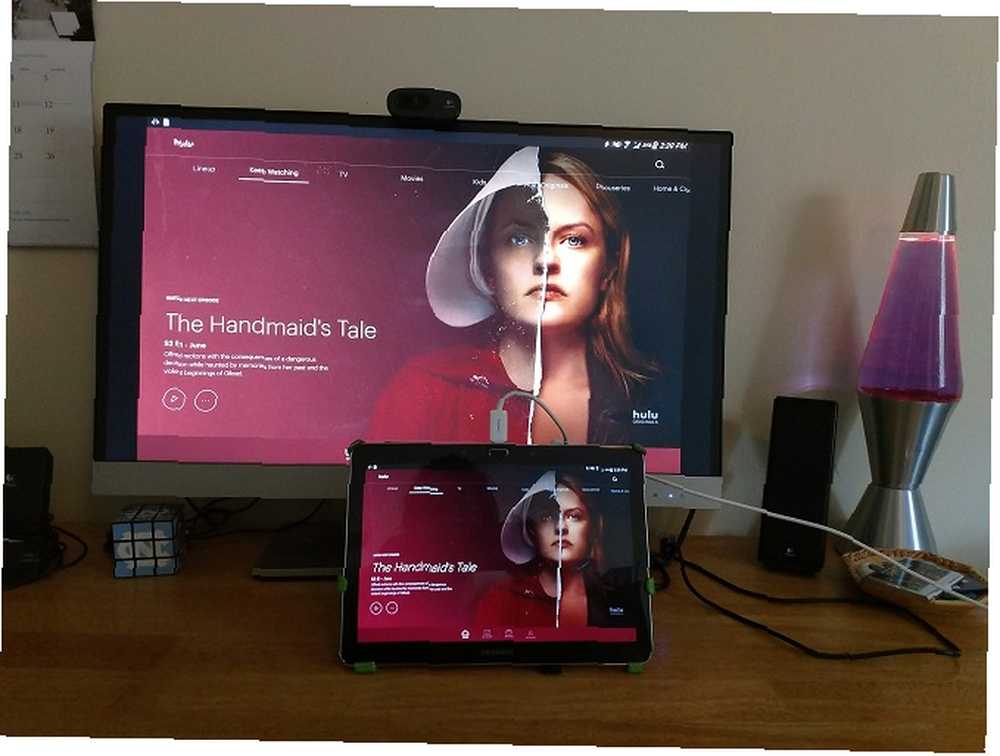
Možete spojiti tablet (pogledajte najbolje jeftine tablete 6 najboljih jeftinih tableta za proračunske darove 6 najboljih jeftinih tableta za proračunske poklone Tražite najbolji jeftini tablet? Imate sreće! Zaokružili smo najbolje tablete za novac koji biste trebali kupiti.) na televizoru i USB kabelom. Za kompatibilne tablete Android koristite MHL ili SlimPort. Proces je identičan spajanju telefona na televizor. U idealnom slučaju vaš telefon i tablet bit će kompatibilni s MHL ili SlimPort, tako da možete koristiti jedan adapter za oba uređaja.
Kako spojiti iPhone na TV s USB-om
Spajanje iPhonea i televizora slično je povezivanju Android uređaja, ali trebat će vam drugi kabel. To se razlikuje ovisno o modelu.
Gotovo svi će imati moderni iOS uređaj (iPhone 5 ili noviji) opremljen priključkom Lightning. Trebat će vam ili Lightning digitalni AV adapter za HDMI izlaze ili Lightning to VGA adapter ako vam je potrebna VGA veza. iOS uređaji sa starim 30-polnim priključkom umjesto toga koriste 30-pinski VGA adapter.
Jednom kada priključite adapter, jednostavno priključite video izlaz na zaslon. Zatim će se vaš zaslon telefona zrcalo. Appleovi službeni Lightning adapteri sadrže dodatni Lightning port za punjenje tijekom gledanja sadržaja na drugom zaslonu.
Kako spojiti iPad na TV s USB-om
Poput priključivanja iPhonea na televizor pomoću USB-a, možete spojiti iPad na televizor istim sredstvima. Opet, za to će vam najvjerovatnije trebati gromobranski kabel. Samo iPad 3 i stariji koriste 30-polni kabel. Svi ostali iPadi, uključujući svaki iPad Mini i iPad Pro, koriste Lightning kabel.
Uz to ćete odabrati ili digitalni AV adapter ili VGA adapter. Koji ćete odabrati, ovisi o ulazima vašeg zaslona.
USB na TV: Spajanje kao uređaj za pohranu

Iako je najčešći slučaj povezivanja telefona s televizorom pomoću USB-a za zrcaljenje zaslona, postoji i druga mogućnost. Umjesto zrcaljenja na zaslonu, datoteke možete jednostavno pregledavati poput slika na televizoru. No trebat će vam kompatibilni monitor, televizor ili projektor.
Među raznim sredstvima za USB kablovsku vezu ovo je najlakše. Kako je za njega potreban samo telefon, USB kabel i televizor s USB ulazom, jednostavno ga je podesiti. Koji će vam određeni kabel trebati ovisi o vašem telefonu.
Na iPhoneu ili iPadu upotrijebit ćete Lightning kabel (ili 30-pinski za starije uređaje). Android uređaji trebaju i mikro-USB ili USB-C kabel. USB kabel koji ste dobili s telefonom ili tabletom trebao bi raditi dobro.
USB na TV: Spajanje za prikaz fotografija
Ovo pretpostavlja da vaš televizor ili monitor imaju USB ulaz koji može prikazivati datoteke s spojenog uređaja za pohranu. Prvo spojite kabel s telefonom. Sada povežite telefon s televizorom tako što ćete standardni USB kraj kabela uključiti u ulaz na televizoru ili monitoru.
Zatim promijenite ulaz na televizoru u USB pa ga možete vidjeti.
Na Androidu je vjerojatno da ćete morati promijeniti svoje USB postavke u Prijenos datoteka ili Prijenos fotografija (PTP). Da biste to učinili, povucite obavijesti s vrha zaslona prema gore i dodirnite ikonu USB punjenje ovog uređaja obavijest o promjeni.
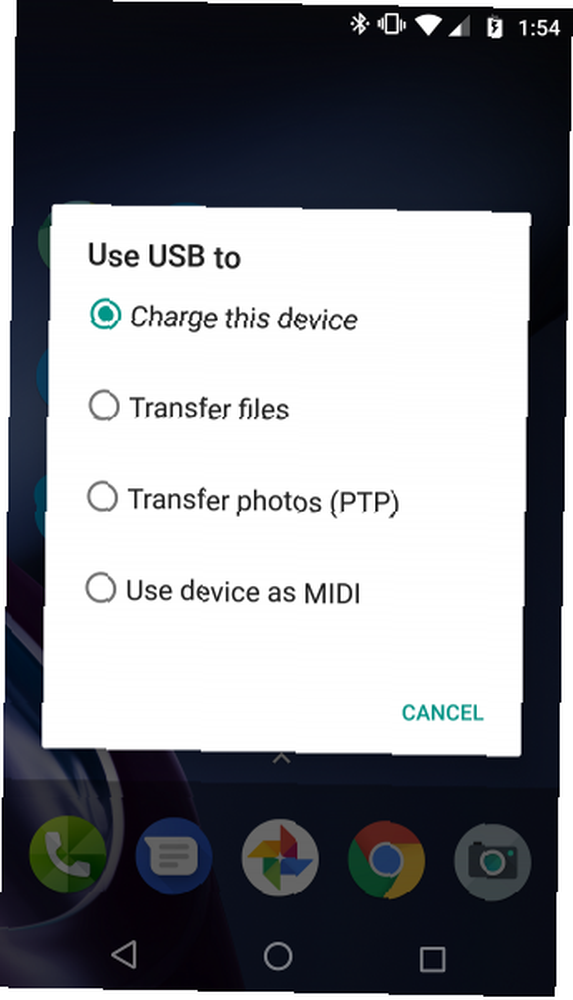
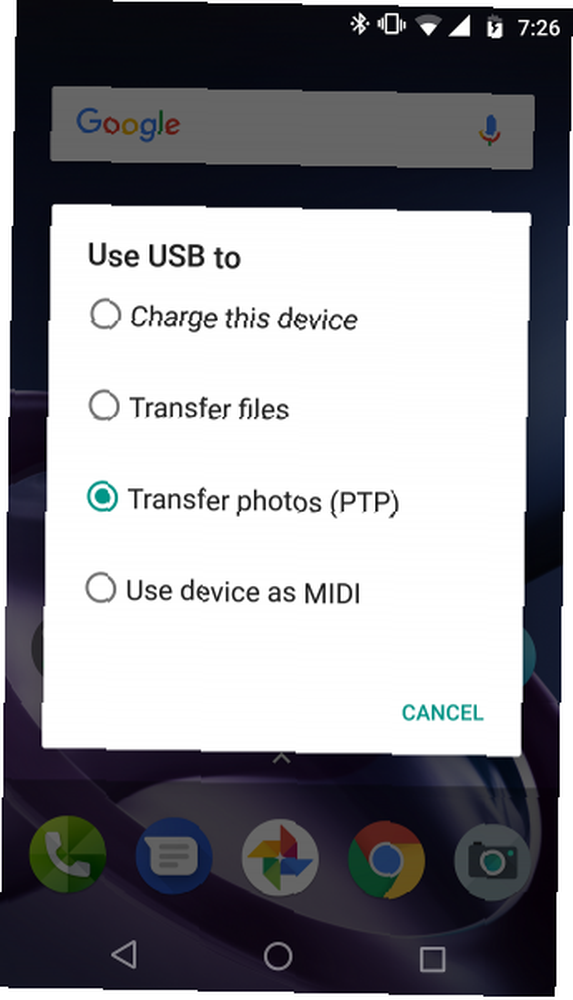
Fotografije sam mogao vidjeti samo pomoću PTP-a na LED televizoru Insignia i na ZTE Spro 2 projektoru. Suvremeni Android uređaji ne podržavaju USB protokol za masovnu pohranu, pa vaš televizor neće vaš uređaj gledati kao pravi vanjski pogon.
Povezivanje Samsung DeX TV-om
Među najpopularnijim dostupnim Android uređajima naći ćete vodeće uređaje tvrtke Samsung. Ove značajke imaju povezivanje s televizorima i monitorima. Za čisto zrcaljenje zaslona trebat će vam USB-C do HDMI kabel.
Za povezivanje Samsung Galaxy S8 / S8 + / Note 8 / S9 / S9 + / Note 9 na televizor samo priključite USB-C na HDMI adapter. Uključite USB-C mužjak u USB-C priključak za punjenje vašeg Samsung Galaxy uređaja. Zatim umetnite HDMI kabel u svoj televizor.
Međutim, uređaji Samsung Galaxy S8, S9 i Note 8/9 uključuju i DeX. Uklanjajući jaz između mobilnog i stolnog računala, DeX nudi iskustvo rada na radnoj površini iz vašeg uređaja. Što je Samsung DeX? Pomoću njega za pretvaranje telefona u računalo Što je Samsung DeX? Pomoću njega za pretvaranje telefona u računalo Jeste li znali da moderni Samsung telefoni imaju funkciju radnog stola koja se zove DeX? Evo što je to i kako ga isprobati. .
Budući da je riječ o vlasničkoj tehnologiji, način kako spojiti Samsung telefon s DeX-om na televizor razlikuje se od standardnih spajanja.
Za čitavu liniju Galaxy S8 i Note 8, kao i S9 i S9 +, trebat će vam dok za korištenje DeX-a. Napomena 9 ne zahtijeva pristajanje. Umjesto toga, Note 9 ulazi u DeX način rada s samo USB-C do HDMI kabelom. To je daleko korisnije od namjenskog pristaništa.
Slično tome, Samsung Galaxy Tab S4 može koristiti svoj radni stol DeX s samo USB-C do HDMI kabelom.
Priključite Samsung telefon sa sustavom DeX na vaš televizor
Za vlasnike Samsung uređaja koji nisu blagoslovljeni Note 9 ili Galaxy Tab S4, trebat će vam nekoliko stavki za povezivanje Android telefona i televizora:
- Kompatibilan Samsung uređaj
- DeX pristanište
- HDMI kabel
- TV / monitor ili projektor s HDMI ulazom
Vaše mogućnosti za priključne stanice i kablove za DeX razlikuju se. Tu je originalni DeX Station koji je okrugli uređaj koji ima HDMI izlaz, Ethernet priključak, dva USB 2.0 priključka i USB-C punjenje.
Samsung DeX Pad uključuje brzo punjenje i faktor obrasca u kojem se telefoni mogu ostaviti ravnim. To znači da dodirni zaslon vašeg telefona možete koristiti kao touchpad. Inozemni proizvođači, poput Rocketeka, nude i DeX dokove. Tada ćete pronaći jednostavne kablove za DeX koji izbjegavaju glomazni trag pristaništa.
Bez obzira koju opciju koristite, povezivanje Samsung uređaja s televizorom za upotrebu s DeX-om djeluje gotovo na isti način. Prvo povežite telefon ili tablet na priključnu stanicu ili kabel preko USB-C. Pokrenite HDMI kabel s priključne stanice na zaslon.
Trebat će vam i kabel za napajanje za napajanje priključne stanice i punjenje uređaja.
Povežite telefone, tablete i televizore putem USB-a: Uspjeh!
Iako veza USB-TV-a ovisi o uređaju, vrsti veze i ulazima zaslona, to je, na sreću, ne previše teško postaviti. Međutim, ne zaboravite da je bežično lijevanje obično praktičnije. Bez obzira koristite li uređaj Android, iPhone ili Samsung koji pokreće DeX, postoji način da svoj telefon ili tablet povežete s televizorom za gledanje na većem zaslonu.
Više informacija potražite u našem glavnom popisu načina na koji možete prikazati zaslon Kako emitirati zaslon: Ožičena i bežična rješenja za dijeljenje zaslona Kako emitirati zaslon: Ožičena i bežična rješenja za dijeljenje zaslona Mnogo je situacija u kojima biste mogli poželjeti da biste zrcalo svog pametnog telefona ili računala prikazali na divovskom televizoru u vašoj dnevnoj sobi. Postoji više načina kako to učiniti, ožičen i bežični. .











